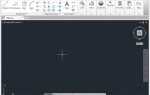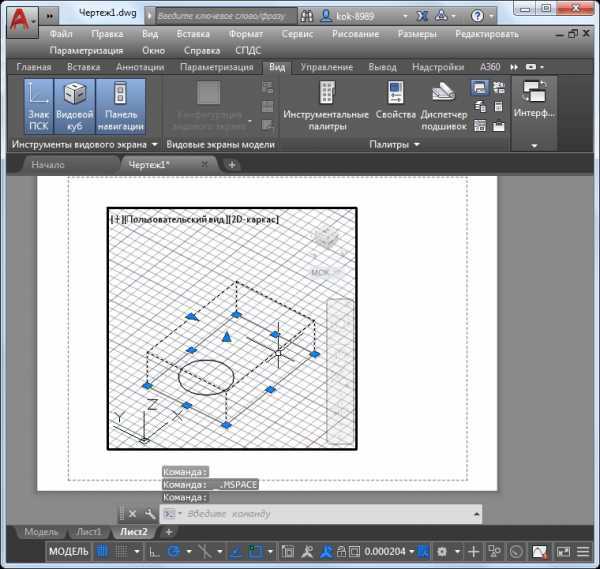
Поворот видового экрана в AutoCAD позволяет изменять угол обзора модели, что полезно для точной работы с проектом. В некоторых случаях необходимо адаптировать представление объекта под специфические требования, например, при отображении чертежа с определенного угла или корректировке перспективы. Чтобы правильно выполнить эту операцию, важно понимать, какие инструменты и команды доступны для пользователей AutoCAD.
Команда UCS (User Coordinate System) является основным инструментом для изменения ориентации рабочего пространства. При помощи этой команды можно задать новую систему координат, которая влияет на поворот видового экрана. Для этого достаточно выбрать один из нескольких предустановленных вариантов, например, фронтальный, верхний или боковой вид. После этого можно активировать команду PLAN для установки нового плана экрана, соответствующего выбранной системе координат.
Кроме того, для быстрого поворота экрана можно использовать команду VIEW, которая позволяет сохранять несколько видов и быстро переключаться между ними. Для более точного управления поворотом используйте опцию Orbit, которая позволяет свободно изменять угол камеры вокруг объекта. Это особенно полезно при необходимости получить трехмерное представление объекта для дальнейшей работы.
Важным моментом является то, что поворот видового экрана не изменяет саму геометрию объектов. Он только корректирует способ их отображения на экране, что позволяет удобно работать с проектом в различных режимах.
Настройка параметров вида для поворота экрана
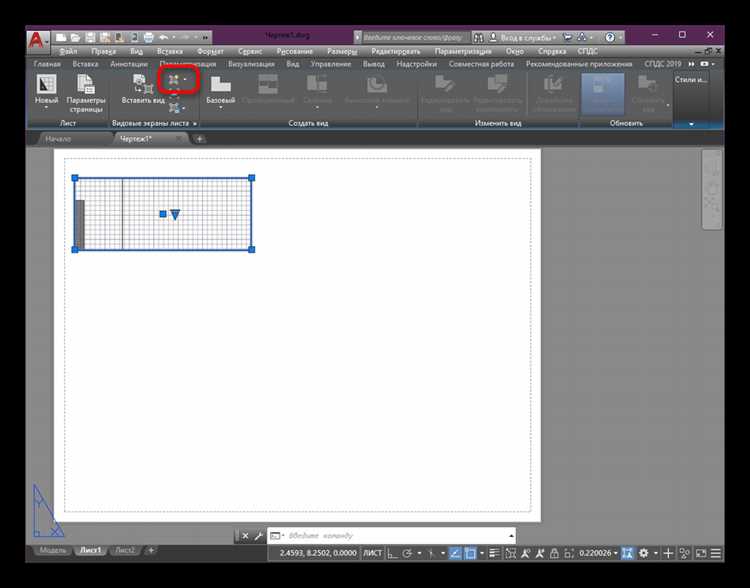
Для точной настройки вида и поворота экрана в AutoCAD, необходимо учитывать несколько ключевых параметров, которые влияют на отображение объекта в модели. Эти параметры позволяют не только изменять ориентацию, но и корректировать масштаб и положение объекта на экране.
- Поворот вида: Для поворота вида используется команда
VIEWили кнопка на панели «Вид». В диалоговом окне необходимо установить угол поворота, который задаст ориентацию экрана относительно осей X, Y и Z. Угол можно ввести вручную или использовать ползунок. - Видовые порты: Для работы с несколькими видами можно использовать видовые порты. Для этого создайте несколько окон, каждое из которых будет отображать разный угол обзора. Используйте команду
VPORTSдля создания или изменения количества видовых портов. - Параметры камеры: Камера в AutoCAD отвечает за перспективу и точку обзора. С помощью команд
CAMERAиVIEWможно настроить точку наблюдения и угол наклона камеры, что важно при повороте экрана в 3D-пространстве. - Грани и плоскости: При настройке вида на 3D-объекты полезно выбрать одну из стандартных плоскостей, таких как передняя, верхняя или боковая. Команды
PLANиVIEWпозволяют установить вид на объект с нужной грани. - Режимы ориентации: Для точного поворота экрана в AutoCAD используется режим «Ориентировка на объект». Для этого активируйте инструмент
ORBIT, который позволяет вращать экран вокруг заданного объекта или его центра.
Эти настройки позволяют гибко управлять отображением модели в AutoCAD и получать точную ориентацию вида для эффективной работы с проектом.
Использование команды «UCS» для изменения ориентации
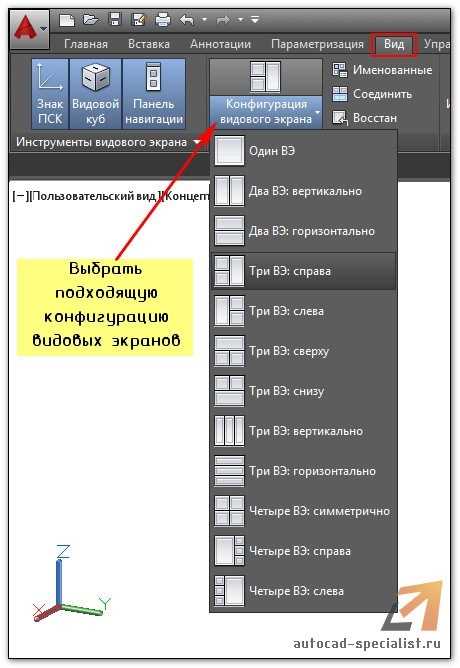
Команда «UCS» (User Coordinate System) в AutoCAD позволяет настроить систему координат для изменения ориентации видового экрана относительно объектов модели. Она позволяет задать новые оси X, Y, Z, что особенно полезно при работе с объектами, расположенными под углом или в нестандартных плоскостях.
Для использования команды «UCS» необходимо активировать ее через командную строку или панель инструментов. После ввода команды появляется набор параметров для настройки ориентации. Например, можно выбрать одну из опций, таких как «UCS Вправо», «UCS Вверх», или настроить ориентацию вручную через указание точек или углов.
Чтобы точно изменить ориентацию экрана, можно использовать следующие методы:
- Опция «UCS Изменить» (UCS World): Возвращает систему координат в исходное положение. Это полезно, если требуется отменить изменения и вернуться к стандартной ориентации модели.
- Опция «UCS Плоскость»: Позволяет установить систему координат на основе плоскости объекта. Это удобно при работе с наклонными или скругленными поверхностями.
- Ручная настройка через команды: Ввод координат точек позволяет точно определить, в каком положении будет располагаться ось Z или другие оси системы координат.
После изменения ориентации можно использовать команду «PLAN» для автоматической подстройки вида в соответствии с новой системой координат. Это позволит быстро и точно настроить отображение объектов на экране с учетом новой ориентации.
Также важно помнить, что изменения ориентации с помощью команды «UCS» влияют только на текущий чертеж или рабочую область. При создании нового вида или переключении между видами можно повторно активировать команду «UCS» для корректной настройки отображения.
Как повернуть видовой экран с помощью команды «VIEW» в AutoCAD

Для поворота видового экрана в AutoCAD с помощью команды «VIEW», выполните следующие шаги:
1. В командной строке введите команду VIEW и нажмите Enter.
2. Появится диалоговое окно, в котором необходимо выбрать или создать новый вид. Чтобы изменить ориентацию текущего вида, выберите его в списке.
3. Внизу окна найдите параметр «Угол наклона» и введите нужное значение поворота в градусах. Вы можете указать угол вручную или использовать кнопки для увеличения/уменьшения угла.
4. После указания угла поворота нажмите OK. Видовой экран будет повернут на заданный угол, и изменения сразу отобразятся на рабочем поле.
5. Чтобы сохранить новые параметры, используйте команду VIEWSAVE для сохранения изменений в виде.
Этот метод позволяет точно контролировать ориентацию видов в AutoCAD, что полезно при работе с комплексными проектами, где важно сохранить точное отображение всех элементов модели.
Поворот с использованием инструментов навигации и «Orbit»
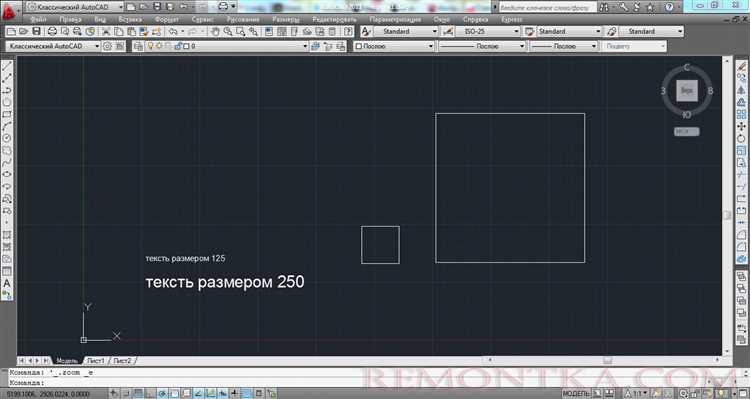
Для точного поворота в AutoCAD с помощью инструментов навигации, можно использовать инструмент «Orbit», который позволяет вращать вид вокруг модели. Это особенно полезно при работе с трехмерными объектами, где необходима свобода просмотра с разных углов.
Чтобы активировать инструмент «Orbit», достаточно нажать и удерживать кнопку Shift, затем нажать среднюю кнопку мыши (колесико). После этого, удерживая эти кнопки, можно вращать вид вокруг выбранной оси. Важно помнить, что для стабильного просмотра вращение должно происходить по оси, которая перпендикулярна текущему виду.
Если необходимо повернуть вид вокруг конкретной точки, можно использовать команду 3DORBIT. Эта команда позволяет выбрать точку вращения с точностью до нескольких миллиметров, что полезно при детальной проработке объектов.
Инструмент «Orbit» в AutoCAD также имеет возможность работы с двумя вариантами отображения: свободное вращение и ограниченное вращение. В режиме свободного вращения вид можно поворачивать в любом направлении, а в режиме ограниченного вращения ось поворота будет зафиксирована относительно текущего вида.
Для использования ограниченного вращения, активируйте Orbit с помощью команды ViewCube или через меню навигации в правом нижнем углу окна. Эта настройка позволяет вращать модель в пределах выбранной области, исключая нежелательные наклоны и искажения.
Кроме того, вращение можно настроить с помощью параметров в Options, где можно указать, насколько плавно будет происходить поворот модели и какое количество шагов будет использоваться для каждого движения мыши. Это полезно для пользователей, которым нужно точное управление видом без резких изменений.
Коррекция ориентации вида через параметры вида в Layout
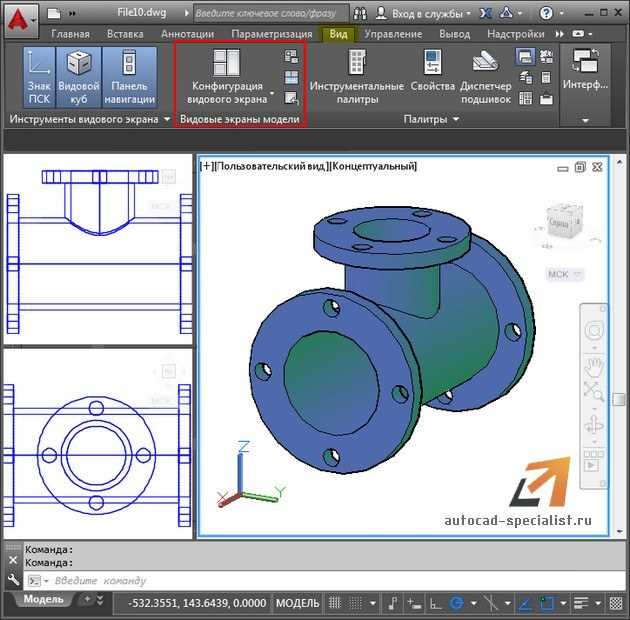
Для изменения ориентации вида в Layout в AutoCAD используется функционал параметров вида, который позволяет точно настроить отображение объектов на листе. Для этого откройте нужный макет и выберите окно видового экрана, которое хотите настроить.
В параметрах вида в Layout доступна опция «Поворот вида». Чтобы применить её, откройте панель «Параметры вида» и активируйте функцию «Поворот». В поле ввода угла укажите желаемое значение, например, 90°, чтобы перевернуть вид на 90 градусов по часовой стрелке. Это позволит точно адаптировать отображение модели для печати.
Важно помнить, что поворот вида в Layout не изменяет ориентацию самого объекта в модели, а лишь вращает вид в окне, что значительно упрощает настройку представлений для печати. Операция является неразрушающей: вы всегда можете вернуть исходное положение вида, изменив угол на 0°.
Для точного контроля за ориентацией вида можно использовать дополнительные настройки, такие как создание пользовательских видов с заранее заданными углами поворота, что позволяет быстро переключаться между различными представлениями. Это особенно полезно при работе с проектами, требующими многократного использования одинаковых настроек вида в Layout.
После корректировки ориентации убедитесь, что все объекты в видовых экранах остаются в пределах границ области отображения, чтобы избежать искажения или вырезания частей модели при печати.
Как вернуть исходное положение экрана после поворота
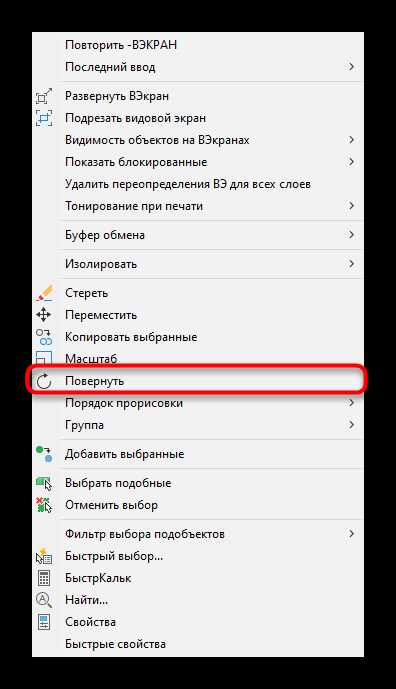
Чтобы вернуть исходное положение экрана в AutoCAD после его поворота, используйте команду UCS (User Coordinate System). Эта команда позволяет быстро сбросить изменения, вернув систему координат в стандартное положение.
Для этого выполните следующие шаги:
1. Введите команду UCS в командной строке и нажмите Enter.
2. После этого введите W для выбора опции восстановления мировых координат и нажмите Enter.
3. Экран будет возвращен в исходное положение, и видовая область восстановит стандартную ориентацию.
Также можно воспользоваться командой VIEW для корректировки вида:
1. Введите команду VIEW в командной строке.
2. Выберите опцию Restore и выберите вид из списка сохраненных. Это также позволит вернуть экран в исходное положение, если вы предварительно сохраняли нужную ориентацию.
Вопрос-ответ:
Как повернуть видовой экран в AutoCAD?
Для того чтобы повернуть видовой экран в AutoCAD, нужно использовать команду «PLAN». Введите команду в командной строке и выберите один из видов для поворота (например, «Top», «Front» или «Right»). После этого введите команду «ROTATE» и укажите угол поворота. Если требуется произвести поворот с привязкой к оси, используйте команды типа «UCS» для точной настройки системы координат.
Как можно быстро повернуть вид в AutoCAD для точного отображения объектов?
Для быстрого поворота вида в AutoCAD можно использовать команду «VIEW». После активации команды выбирайте «New View» и задайте необходимый угол поворота. Можно также использовать панель инструментов для изменения ориентации экрана. Для точной настройки вращения рекомендуется включить привязку к объектам, что поможет сохранить точность отображения объектов в новом виде.
Можно ли повернуть только часть видового экрана в AutoCAD?
В AutoCAD нельзя повернуть только часть видового экрана. Вместо этого можно создать несколько видовых экранов с различными углами поворота. Для этого в пространстве модели можно настроить несколько видов, применяя различные углы поворота для каждого из них. Эти виды можно будет переключать через панель «View» или команду «VIEW».
Как восстановить исходную ориентацию видового экрана после поворота в AutoCAD?
Если нужно вернуть видовой экран в исходную ориентацию, используйте команду «VIEW» и выберите «Restore» для восстановления стандартного вида. Также можно вручную установить ориентацию, выбрав команду «UCS» и выбрав один из базовых видов, таких как «Top» или «Front». В случае, если ориентация была изменена через систему координат, следует использовать команду «UCSICON» для отображения координатной сетки в нужном положении.